


Използвайте раздела Разширен режим (Advanced Mode), за да укажете яркостта, тона на цветовете и др. на изображението, както и да сканирате едновременно много документи, поставени в АПУ (Автоматично подаващо устройство). При използване на модел с автоматично дублиращо АПУ, може автоматично да сканирате документи двустранно от АПУ.
Когато сканирате от АПУ, документите се сканират без визуализация.
Поставете документите в АПУ на машината, след което стартирайте ScanGear (драйвер на скенера).
 Поставяне на документи (АПУ (Автоматично подаващо устройство))
Поставяне на документи (АПУ (Автоматично подаващо устройство))
Щракнете върху раздела Разширен режим (Advanced Mode) и изберете Документ (АПУ едностранно) (Document (ADF Simplex)) или Документ (АПУ двустранно) (Document (ADF Duplex)) за Избор на източник (Select Source).
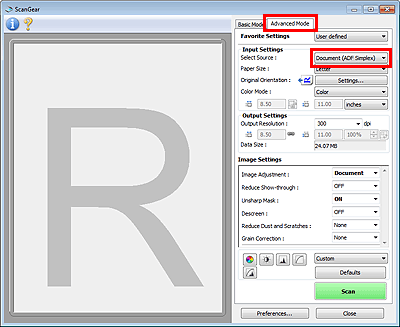
 Забележка
ЗабележкаНастройките не се запазват, когато превключвате между режимите.
Може да изберете Документ (АПУ двустранно) (Document (ADF Duplex)) при използване на модел с автоматично дублиращо АПУ.
Задайте Входящи настройки (Input Settings) съгласно документа или целта.
 Забележка
ЗабележкаПри използване на модел, оборудван с автоматично дублиращо АПУ, може да укажете как да се извежда хартията при двустранно сканиране от АПУ в Изходящи настройки на двустранен печат на хартия на АПУ (ADF Duplex Paper Output Settings) в раздела Сканиране (Scan) на диалоговия прозорец Предпочитания (Preferences).
Задайте Изходящи настройки (Output Settings).
Извършете корекции по изображението и регулирайте цветовете, ако е необходимо.
Щракнете върху Сканиране (Scan).
Сканирането ще започне.
 Забележка
ЗабележкаЩракнете върху  (Информация), за да отворите диалогов прозорец, в който можете да проверите текущите настройки за сканиране (тип на документа и т.н.).
(Информация), за да отворите диалогов прозорец, в който можете да проверите текущите настройки за сканиране (тип на документа и т.н.).
Реакцията на ScanGear след сканиране може да се укаже в Състояние на диалоговия прозорец ScanGear след сканиране (Status of ScanGear dialog after scanning) в раздел Сканиране (Scan) на диалоговия прозорец Предпочитания (Preferences).
Начало на страницата |